Napomena
Za pristup ovoj stranici potrebna je autorizacija. Možete se pokušati prijaviti ili promijeniti direktorije.
Za pristup ovoj stranici potrebna je autorizacija. Možete pokušati promijeniti direktorije.
Nazivi korišteni za vrste ovise o dizajneru koji se koristio. Power Apps Koristi konvenciju koja uključuje način na koji su podaci oblikovani. Vrsta preglednika rješenja koristi naziv usklađen s vrstom podataka u bazi podataka pomoću modifikatora oblika.
Pogledajte ovaj videozapis za brzi pregled o vrstama podataka u usluzi Dataverse:
Sljedeća tablica uključuje odgovarajuću AttributeTypeDisplayName vrstu API-ja.
| Vrsta podataka Power Apps | Vrsta preglednika rješenja | Vrsta API-ja |
|---|---|---|
| Velik | Vremenska oznaka | BigIntType |
| Izbor | Skup opcija | PicklistType |
| Izbora | Polje višestrukog odabira | MultiSelectPicklistType |
| Valuta | Valuta | MoneyType |
| Kupac | Kupac | CustomerType |
| Datum i vrijeme |
Datum i vrijeme Format datuma i vremena |
DateTimeType |
| Samo datum |
Datum i vrijeme Format samo datuma |
DateTimeType |
| Decimalni broj | Decimalni broj | DecimalType |
| Trajanje |
Cijeli broj Format trajanja |
IntegerType |
| E-pošta |
Jedan redak teksta Format e-pošte |
StringType |
| Datoteka | Datoteka | FileType |
| Broj s pomičnim zarezom | Broj s pomičnim zarezom | DoubleType |
| Slika | Slika | ImageType |
| Jezik |
Cijeli broj Format jezika |
IntegerType |
| Pretraživanja | Pretraživanja | LookupType |
| Tekst u više redaka | Više redaka teksta | MemoType |
| Vlasnik | Vlasnik | OwnerType |
| Telefon |
Jedan redak teksta Format telefona |
StringType |
| Status | Status | StateType |
| Razlog statusa | Razlog statusa | StatusType |
| Tekstualna poruka |
Jedan redak teksta Format teksta |
StringType |
| Područje teksta |
Jedan redak teksta Format tekstualnog područja |
StringType |
| Simbol indeksa |
Jedan redak teksta Oblik slovne oznake |
StringType |
| Vremenska zona |
Cijeli broj Format vremenske zone |
IntegerType |
| Jedinstveni identifikator | Jedinstveni identifikator ili primarni ključ | UniqueidentifierType |
| URL |
Jedan redak teksta Format URL-a |
StringType |
| Cijeli broj |
Cijeli broj Nema formata |
IntegerType |
| Da/Ne | Dvije mogućnosti | BooleanType |
Dodatne opise za svaku vrstu koju možete dodavati ili uređivati potražite u članku za odgovarajućeg dizajnera:
- Stvaranje i uređivanje stupaca za Microsoft Dataverse korištenje Power Apps portala: Vrste podataka stupca
- Stvaranje i uređivanje stupaca za Dataverse korištenje Power Apps preglednika rješenja: Vrste podataka stupca
Dodatne informacije o tome kako se vrste podataka stupaca definiraju u API-ju potražite u članku Metapodaci atributa
Vrste stupaca koje sustav koristi
Postoje neki stupci koje koristi sustav koje ne možete dodati pomoću dizajnera.
| Tip | Opis |
|---|---|
| Vremenska oznaka | Sustav koristi vrstu Velikog cijelog broja za snimanje broja verzije za ažuriranja upravljanja za tablicu. |
| Kupac | Referentni stupac koji možete upotrijebiti za navođenje klijenta, što može biti račun ili kontakt. Napomena: Ovaj se atribut može dodati pomoću dizajnera preglednika rješenja. |
| Vlasnik | Stupac pretraživanja sustava koje se odnosi na korisnika ili tim kojem je dodijeljen redak tablice u vlasništvu korisnika ili tima. |
| Razlog statusa | Stupac sustava koje ima mogućnosti koje nude dodatne detalje o stupcu Status. Svaka mogućnost povezana je s jednom od dostupnih mogućnosti stanja. Možete dodati i urediti mogućnosti. Također možete uključiti prilagođene prijelaze stanja koji kontroliraju koje su mogućnosti stanja dostupne za određene tablice. Dodatne informacije: Definiranje prijelaza razloga stanja za prilagođene tablice |
| Status | Stupac sustava koje ima mogućnosti koje općenito odgovaraju aktivnom i neaktivnom stanju. Neki atributi sustava imaju dodatne mogućnosti, ali svi prilagođeni atributi imaju samo opcije statusa Aktivno i Neaktivno . |
| Jedinstveni identifikator | Stupac sustava pohranjuje vrijednost globalno jedinstvenog identifikatora (GUID-a) za svaki redak. |
Tekstualni stupci
Tekstualni stupci mogu sadržavati tekstualne znakove. Ova vrsta stupca ima nekoliko mogućnosti oblikovanja koje mijenjaju prikaz teksta.
Pogledajte ovaj videozapis za brzi pregled tekstualnih stupaca:
Postoje tri osnovne vrste tekstnog stupca: Sve ovdje navedene vrijednosti su u broju znakova.
| Naziv vrste stupca | Zadana vrijednost | Maksimalna vrijednost | Opis |
|---|---|---|---|
| SMS | 100 | 4000 | Prihvaća jedan redak teksta. |
| Područje za tekst | 100 | 4000 | Prihvaća više redaka teksta. Broj prikazanih redaka za stupac može se konfigurirati. Koristite za manje količine teksta. |
| Tekst s više redaka | 150 | 1048576 | Prihvaća više redaka teksta. Broj prikazanih redaka za stupac može se konfigurirati. Koristite kada su potrebne velike količine teksta. |
Izbori
Možete prilagoditi obrasce (glavni, brzo stvaranje i brzi prikaz) i predloške e-pošte dodavanjem stupaca s višestrukim odabirom koji se nazivaju Izbori. Kada dodate stupac izbora, možete navesti više vrijednosti koje su dostupne korisnicima za odabir. Kada korisnici ispunjavaju obrazac mogu odabrati jednu, više ili sve vrijednosti prikazane na padajućem popisu.
Na primjer, ako tvrtka ili ustanova posluje u više područja ili država/regija, možete uključiti više lokacija ili zemalja/regija u stupac "Područje djelovanja". Korisnik može odabrati jednu, više od jedne ili sve lokacije s popisa dostupnih vrijednosti.
Odabiri mogu se koristiti s rešetkama samo za čitanje, rešetkama koje se mogu uređivati i većinom obrazaca. Mogućnosti višestrukog odabira ne mogu se koristiti sa:
- tijekovima rada, tokovima poslovnih procesa, radnjama, dijalozima, poslovnim pravilima, grafikonima, stupcima skupne vrijednosti ili izračunatim stupcima.
- Izvješća, SLA-ovi1 i pravila usmjeravanja1.
1Tablica zahtijeva Dynamics 365 Customer Service.
Obrasci
Stupci višestrukog odabira podržani su u sljedećim vrstama obrazaca:
| Vrsta obrasca | Dostupnost |
|---|---|
| Turbo oblik | Jest |
| Obrazac za osvježavanje | Samo za čitanje (stupac je dostupan, ali se ne može uređivati) |
| Obrazac naslijeđenosti | No |
| Obrazac za skupno uređivanje | No |
Možete koristiti globalne mogućnosti koje su definirane u vašoj organizaciji da biste konfigurirali vrijednosti za mogućnosti višestrukog odabira.
Korištenje odgovarajuće vrste broja
Prilikom odabira ispravne vrste stupca brojeva za korištenje, odluka o korištenju vrste Cijeli broj ili Valuta trebala bi biti jednostavna. Izbor između korištenja brojeva s pomičnim zarezom ili decimalnih brojeva zahtijeva više razmišljanja.
Pogledajte ovaj videozapis da biste lakše odlučili koju ćete vrstu stupca broja koristiti:
Decimalni brojevi pohranjuju se u bazu podataka točno kako su navedeni. Brojevi s pomičnim zarezom pohranjuju vrlo blisku približnu vrijednost. Zašto odabrati vrlo blisku približnu vrijednost kada možete imati točnu vrijednost? Odgovor je da dobivate različite performanse sustava.
Koristite decimale kada trebate pružiti izvješća koja zahtijevaju vrlo precizne izračune ili obično koristite upite koji traže vrijednosti koje su jednake ili nisu jednake drugim vrijednostima.
Koristite brojeve s pomičnim zarezom kada pohranjujete podatke koji predstavljaju razlomke ili vrijednosti koje ćete obično uspoređivati s drugom vrijednošću koristeći operatore veće ili manje od. U većini slučajeva razlika između decimalnih brojeva i brojeva s pomičnim zarezom nije primjetna. Ako vam nisu potrebni najprecizniji mogući izračuni, brojevi s pomičnim zarezom bi vam trebali odgovarati.
Veliki cijeli brojevi (Big ili BigInt) su veliki brojevi s maksimalnom vrijednošću 9,223,372,036,854,775,807. Koristi se za pohranu vrlo velikih brojeva koji premašuju mogućnosti cijelog broja i decimale. Neke upotrebe ovog uključuju pohranjivanje vrijednosti vremenskih oznaka i kao jedinstvenih ID-ova, kao i brojeva većih od 100 milijardi.
Napomena
Ovdje opisana preciznost i ograničenja tipova brojeva primjenjuju se na mogućnosti baze podataka. Ako radite s valutom i brojevima u Power Apps aplikacijama, mogu se primijeniti druga ograničenja.
- Može se precizno rukovati do 15 znamenki. Na primjer, 15-znamenkasti broj 99999.0000000089 može se unijeti u aplikaciju i pohraniti u bazu podataka kakav jest. Međutim, 16-znamenkasti broj 999999.0000000089 aplikacija neprecizno obrađuje kao 999999.0000000088. Duži brojevi mogu biti skraćeni, čak i ako nisu dosegli Dataverse ograničenja. Ovo je inherentno ograničenje obrade broja u web preglednicima.
-
BigiBigIntnisu podržani u aplikacijama radnog područja i aplikacijama stvorenim prema modelu. - Aplikacije radnog područja trenutno ne podržavaju decimalne brojeve.
Korištenje stupaca s valutama
Stupci valute dopuštaju organizaciji da konfigurira više valuta koje se mogu koristiti za retke u organizaciji. Kad organizacije koriste više valuta obično žele izvoditi izračune za prikaz vrijednosti pomoću osnovne valute. Kada u tablicu koji nema drugih stupaca valute dodate stupac valute, dodaju se dva dodatna stupca:
Stupac s vrijednostima pod nazivom Valuta koji možete postaviti na bilo koju aktivnu valutu konfiguriranu za vašu tvrtku ili ustanovu. Možete konfigurirati više aktivnih valuta za svoju tvrtku ili ustanovu u postavkama >Valute> poslovnog upravljanja. Tamo možete odrediti valutu i tečaj valute u odnosu na osnovnu valutu postavljenu za vašu organizaciju. Ako imate više aktivnih valuta, možete dodati stupac valute u obrazac i dopustiti korisnicima da navedu koja valutu treba primijeniti na novčane vrijednosti za taj redak. Time se mijenja simbol valute koji se prikazuje za stupce valute u obrascu.
Pojedinci mogu promijeniti svoje osobne mogućnosti kako bi se za retke koje stvore odabrala zadana valuta.
Decimalni stupac pod nazivom Tečaj koji pruža tečaj za odabranu valutu povezanu s tablicom u odnosu na osnovnu valutu. Ako je taj stupac dodan u obrazac, korisnici mogu vidjeti vrijednost, ali je ne mogu urediti. Tečaj se pohranjuje s valutom.
Za svaki stupac valute koji dodate dodaje se još jedan stupac valute sa sufiksom _Base na nazivu. Taj stupac pohranjuje izračun vrijednosti stupca valute koji ste dodali i osnovne valute. Dakle, ako je taj stupac dodan u obrazac, ne može se urediti.
Kada konfigurirate stupac valute, možete odabrati vrijednost preciznosti. Postoje tri mogućnosti koje su prikazane u sljedećoj tablici.
| Mogućnost | Opis |
|---|---|
| Decimalna preciznost cijena | Ovo je preciznost jedne tvrtke ili ustanove koja se koristi za cijene koje se nalaze u Postavkama>Administracija Postavke>sustava Općenito>kartica. |
| Preciznost valute | Ta mogućnost primjenjuje preciznost koja je definirana za valutu u retku. |
| Određene vrijednosti preciznosti | Ove postavke omogućuju definiranje određene preciznosti pomoću vrijednosti između 0 i 4. |
Različite vrste pretraživanja
Kada stvorite novi stupac s vrijednostima, stvarate novi odnos tablice više na jedan (N:1) između tablice s kojom radite i ciljne vrste retka definirane za pretraživanje. Postoje dodatne mogućnosti konfiguracije za taj odnos koje su opisane u odjeljku Stvaranje i uređivanje odnosa između tablica. Ali sva prilagođena pretraživanja dopuštaju samo referencu na jedan redak za jednu vrstu odredišnog retka.
No trebate biti svjesni da se tako ne ponašaju sva pretraživanja. Postoji nekoliko različitih vrsta pretraživanja sustava prikazanih ovdje.
| Vrsta pretraživanja | Opis |
|---|---|
| Jednostavan | Dopušta jednu referencu na određenu tablicu. Sva prilagođena pretraživanja su te vrste. |
| Kupac | Dopušta jednu referencu na račun ili redak kontakta. |
| Vlasnik | Dopušta jednu referencu na tim ili redak kontakta. Sve tablice u vlasništvu tima ili korisnika koriste ovo. Dodatne informacije: Dodavanje tablice kao mogućnosti pretraživanja u aplikaciji |
| Popis stranaka | Dopušta više referenci na više tablica. Ta se pretraživanja nalaze u stupcima Tablica e-pošte Prima i Kopija . Također se koriste i u tablicama Telefon i Obveza. |
| Glede | Dopušta jednu referencu na više tablica. Ta pretraživanja nalaze se u stupcu "odnosi se na" koji se koristi u aktivnostima. |
Stupci slika
Koristite slikovne stupce za prikaz slika u svojim aplikacijama. Slikovni stupci optimizirani su za pohranu binarnih podataka. Dataverse Ne sprema te podatke u relacijsku spremište podataka, što poboljšava performanse i smanjuje korištenje kapaciteta. Saznajte više o kapacitetu pohrane
Svaka tablica može imati jedan stupac primarne slike . Pomoću aplikacija stvorenih prema modelu možete prikazati ovu sliku u gornjem desnom kutu obrasca. Iako tablica ima stupac slike, prikaz te slike u aplikaciji usmjerenoj modelu zahtijeva omogućavanje dvije postavke.
- Vrijednost svojstva standardne definicije tablice Primarna slika mora biti postavljena na Zadana slika. Prilagođene tablice zahtijevaju prilagođeni stupac slike. Zatim možete odabrati taj stupac slike za vrijednost Primarna slika u definiciji prilagođene tablice.
- Obrazac tablice u kojem će se slika prikazati mora imati omogućeno svojstvo Prikaži sliku u obrascu .
Korisnici odabiru sliku za prijenos sa svog računala. Slike moraju zauzimati manje od 30 MB i biti u jednom od sljedećih oblika:
- jpg
- jpeg
- gif
- bmp
- png
Kada se slika učita, pretvara se u .jpg format i sve preuzete slike također koriste ovaj format. Ako se prenese animirani .gif, spremit će se samo prva slika.
Kada se slika učita, promijeni joj se veličina kao "sličica" slike na maksimalnu veličinu od 144 piksela x 144 piksela. Korisnici bi trebali promijeniti veličinu ili izrezati slike prije nego što ih prenesu kako bi se dobro prikazale koristeći ovu veličinu. Sve slike obrezuju se na kvadrat. Ako su obje strane slike manje od 144 piksela, slika se izrezuje tako da bude kvadrat s dimenzijama manje stranice.
Napomena
Stupci slika ne rade s tokovima poslovnih procesa, poslovnim pravilima, grafikonima, stupcima skupnih vrijednosti ili izračunatim stupcima.
Naučite raditi s definicijama stupaca slika pomoću koda
Stvorite stupac slike i dodajte ga u obrazac
Idite na https://make.powerapps.com, odaberite Rješenja, a zatim otvorite neupravljano rješenje koje sadrži obrazac tablice u koji želite dodati stupac slike.
Otvorite tablicu, a zatim odaberite područje Stupci .
Na naredbenoj traci odaberite Dodaj stupac.
Unesite ili odaberite vrijednosti za sljedeća svojstva, a zatim odaberite Gotovo.
- Zaslonski naziv, kao što je slika recepta.
- Ime. Ovo je jedinstveno ime koje uključuje prefiks izdavača rješenja i ne može se promijeniti nakon spremanja.
- Vrsta podataka. Odaberite Slika.
- Primarna slika. Stupci slike koji su postavljeni kao primarna slika prikazuju se u gornjem desnom kutu obrasca. Svaka tablica može sadržavati samo jednu primarnu sliku.
- Omogućite sigurnost stupaca. Koristi se za kontrolu pristupa određenim stupcima. Dodatne informacije: Sigurnost na razini polja za kontrolu pristupa
- Omogućite nadzor. Omogućuje zapisivanje promjena u zapisima tablice i korisničkom pristupu tako da kasnije možete pregledati aktivnost. Dodatne informacije: Vodič za administratore: Upravljanje Dataverse nadzorom
- Može se sortirati na nadzornoj ploči interaktivnog iskustva. Određuje stupac koji će se koristiti za konfiguriranje interaktivnih nadzornih ploča. Dodatne informacije: Konfiguriranje stupaca filtra i sigurnosnih uloga za interaktivne nadzorne ploče
- Maksimalna veličina slike. Zadana vrijednost je 10.240 KB. Minimalna veličina je 1 KB, a maksimalna 30.720 KB.
Odaberite Spremi tablicu.
Odaberite karticu Obrazac , a zatim otvorite obrazac za uređivanje, kao što je glavni obrazac tablice.
Dodajte stupac slike u radno područje obrasca.
Na naredbenoj traci uređivača obrazaca odaberite Spremi, a zatim odaberite Objavi da bi stupac slike bio dostupan korisnicima.
Korisnici aplikacije sada mogu odabrati sliku koja će se prikazivati na obrascu. Kada korisnik aplikacije otvori obrazac za zapis, može odabrati Odaberi datoteku, odabrati sliku, a zatim spremiti zapis. Zatim se slika prikazuje na obrascu gdje se nalazi stupac slike.
Stupac slike u ovom primjeru je primarna slika pa se slika također pojavljuje i u gornjem lijevom kutu obrasca.
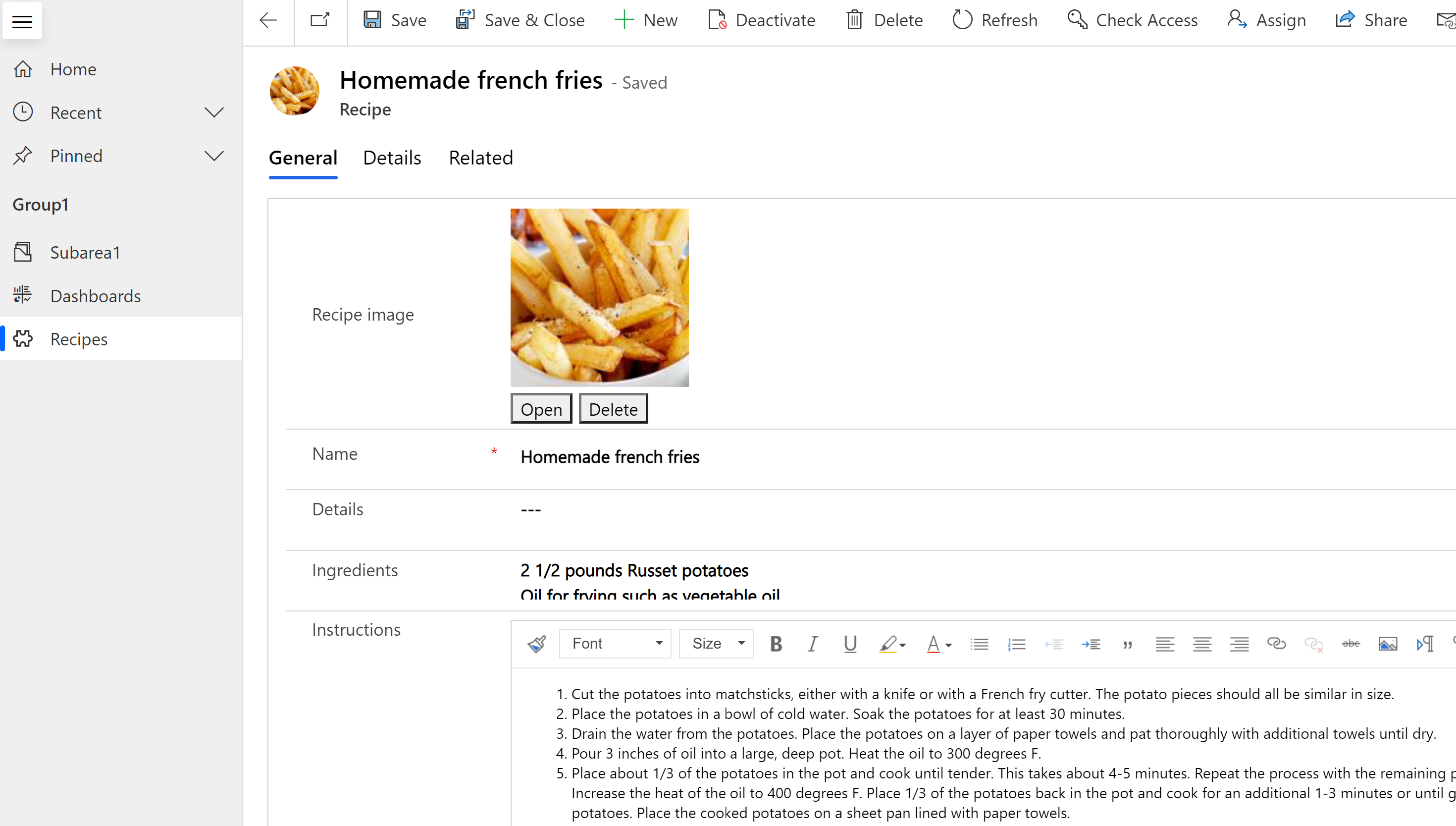
Korisnici mogu odabrati Otvori za prikaz slike u punoj veličini na novoj kartici preglednika ili odabrati Izbriši da biste uklonili sliku iz zapisa i Dataverse.
Dodatne informacije za razvojne programere koji rade sa slikovnim podacima:
Stupci datoteke
Stupac Datoteka koristi se za pohranu binarnih podataka. Stupci datoteka optimizirani su za pohranu binarnih podataka. Dataverse Ne sprema te podatke u relacijsku spremište podataka, što poboljšava performanse i smanjuje korištenje kapaciteta. Saznajte više o kapacitetu pohrane
Primarna namjena ovog stupca je pohrana jedne slike, bilješke ili privitka. Međutim, moguće je pohranjivanje i drugih oblika binarnih podataka. Jedan ili više stupaca ove vrste podataka mogu se dodati postojećoj standardnoj prilagodljivoj tablici ili prilagođenoj tablici.
Zadana maksimalna veličina datoteke je 32 MB, a najveća veličina koju možete postaviti pomoću dizajnera je 131.072 KB (131 MB). Ograničenje veličine datoteke može se postaviti pojedinačno za svaki stupac vrste datoteke dodan u tablicu.
Napomena
- Nakon što je maksimalna veličina datoteke spremljena, ne može se promijeniti.
- Stupci datoteka ne rade s tokovima poslovnih procesa, poslovnim pravilima, grafikonima, stupcima skupnih vrijednosti ili izračunatim stupcima.
- Obavezna provjera valjanosti polja ne funkcionira sa stupcima datoteka.
- U aplikacijama stvorenim prema modelu brisanje ili prijenos datoteke na obrazac događa se odmah, a ne prilikom spremanja obrasca. Odbacivanje promjena prilikom navigacije ne vraća datoteku ako je izbrisana.
Da biste stvorili stupac datoteke, u lijevom oknu u odjeljku Power Apps Rješenja otvorite željeno rješenje, otvorite željenu tablicu, odaberite područje Stupci , odaberite Dodaj stupac, a zatim u oknu Svojstva stupca odaberite Datoteka kao vrstu podataka.
Naučite raditi s definicijama stupaca datoteka pomoću koda
Stupci Fx formule
Izgrađen Power Fx, koristite stupac formule za izvođenje operacija koje vraćaju vrijednosti tijekom operacija dohvaćanja. Stupci formule upotrebljavaju sintaksu jezika Power Fx koja je slična programu Office Excel. Dodatne informacije: Rad sa stupcima formule (pretpregled)
Pretraživanje i sortirnaje stupaca
Većina stupaca ima mogućnosti za omogućavanje pretraživanja ili sortiranja sadržaja stupca.
Pretraživo
Gotovo svaka vrsta podataka stupca stvara se s omogućenom vrijednošću Pretraživanje . To se može onemogućiti u trenutku stvaranja ili kasnije, nakon što se stupac stvori. Sljedeće vrste podataka ne mogu biti omogućene za pretraživanje:
- Formule. Formule se koriste za stvaranje dinamički izračunatog izlaza i zbog toga se ne mogu pretraživati.
- Slika. Slike se pohranjuju i dohvaćaju pomoću referentnih URL-ova i zbog toga se ne mogu pretraživati.
- Pretraživanje više vrijednosti (PartyList). Neki stupci za pretraživanje sustava mogu sadržavati više vrijednosti. Na primjer, stupac Za pretraživanje redaka E-pošta može sadržavati više primatelja. Pretraživanje stupaca pretraživanja s više vrijednosti nije podržano.
Vrsta podataka Klijent prema zadanim je postavkama omogućena pretraživanjem i to se ne može onemogućiti. Potrebno je da ga sustav može pretraživati.
Može se sortirati
Gotovo svaka vrsta podataka stvara se s onemogućenom vrijednošću Sortable . Vrijednost se može promijeniti u trenutku stvaranja ili kasnije, nakon što se stupac stvori. Sljedeće vrste podataka ne daju mogućnost omogućavanja atributa koji se može sortirati:
- Izbora. Sortiranje stupaca s više vrijednosti nije podržano.
- Klijent. Klijent je standardni stupac za pretraživanje i ne može se sortirati jer se dinamički dohvaća.
- Datoteka. Datoteke se pohranjuju pomoću referentnih URL-ova i njihovo sortiranje nije korisno.
- Formule. Formule se koriste za stvaranje dinamički izračunatog izlaza i zbog toga se ne mogu sortirati.
- Slika. Ne postoji smislen način za razvrstavanje slika.
- Pretraživanje više vrijednosti (PartyList). Neki stupci za pretraživanje sustava mogu sadržavati više vrijednosti. Na primjer, stupac Za pretraživanje redaka E-pošta može sadržavati više primatelja. Sortiranje stupaca s više vrijednosti nije podržano.